Windows电脑截屏完全指南:3大实用场景详解
- 来源: 金舟软件
- 作者:zhongxiyi
- 时间:2025-08-11 16:49:14
在日常工作和学习中,截图功能是我们最常用的电脑操作之一。针对不同的使用场景,Windows系统提供了多种截图解决方案。本文将详细介绍三种最常见的截图需求:全屏截图、当前窗口截图和自定义区域截图,涵盖系统自带快捷键、软件自带快捷键以及专业工具推荐,帮助您轻松掌握Windows系统的截图技巧。
一、Windows系统自带截图快捷键
1.电脑如何全屏截图?
(1)按「Print Screen(PrtScn)」键
✅特点:截图会自动复制到剪贴板,需手动粘贴到画图、Word等软件中保存。
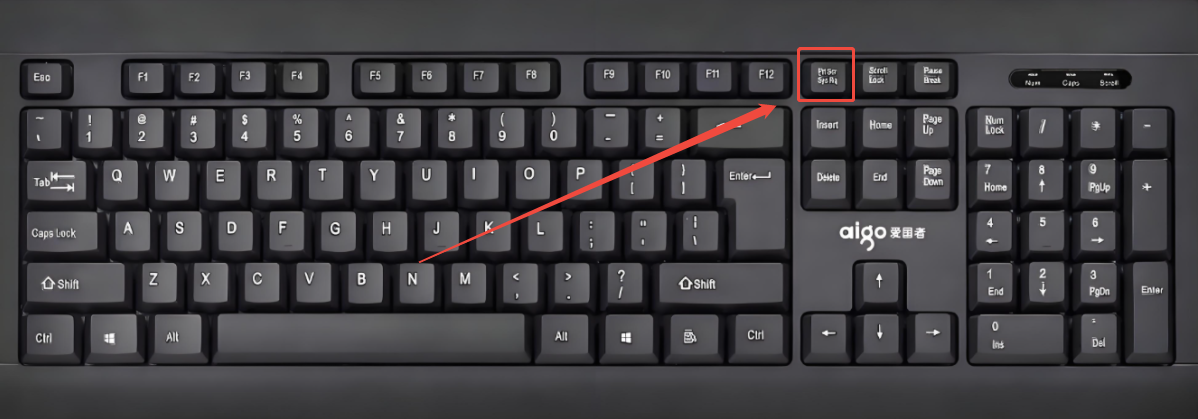
(2)按「Win+PrtScn」组合键
✅特点:截图会自动保存到「此电脑→图片→截屏」文件夹中,无需手动粘贴,屏幕会短暂变暗提示截图成功。
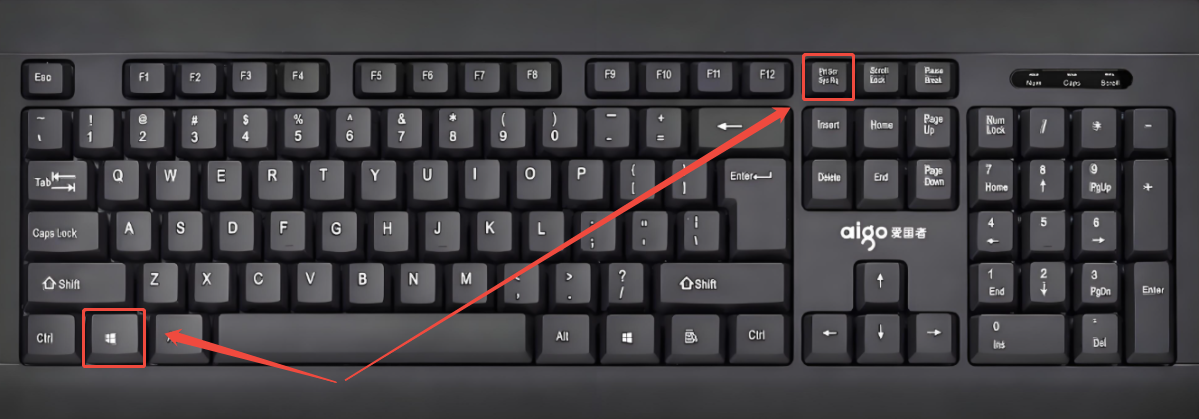
(3)按「Win+W」组合键,可在电脑右下角看到「全屏截图」功能
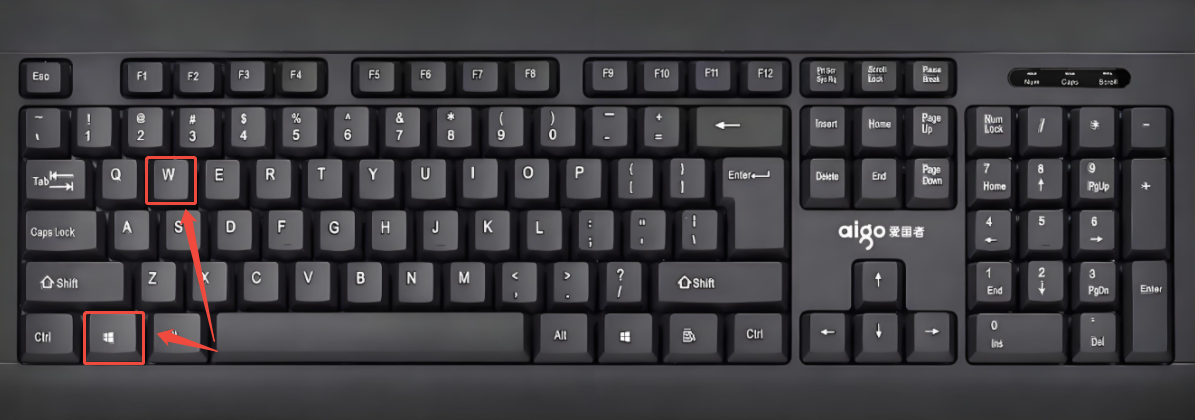

2.电脑如何当前窗口截图?
(1)按「Alt+PrtSc」组合键
✅特点:截图仅包含当前窗口内容,自动复制到剪贴板,需粘贴到软件中保存。
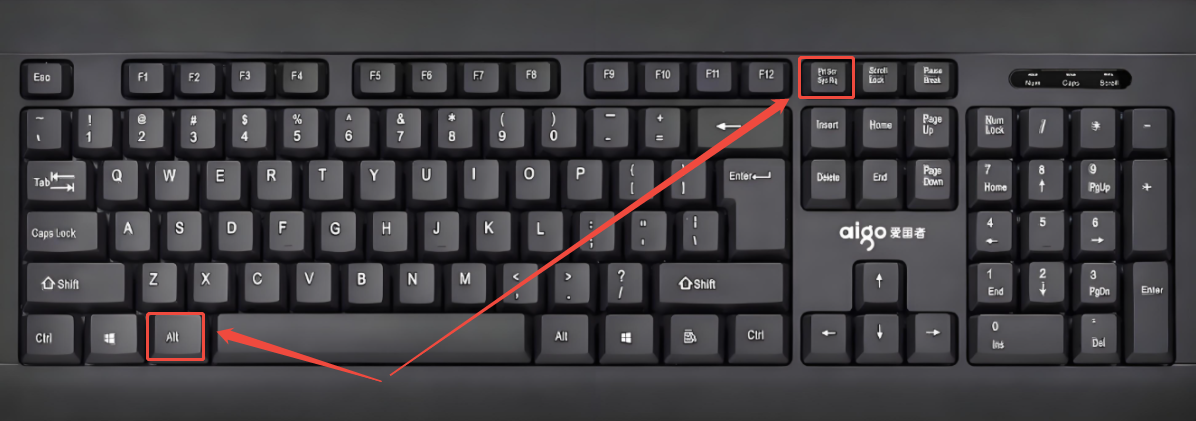
(2)按「Win+Alt+PrtSc」组合键
✅特点:截图会自动保存到「此电脑→视频→摄像」文件夹中,无需手动粘贴,电脑会提示「屏幕截图已保存」。
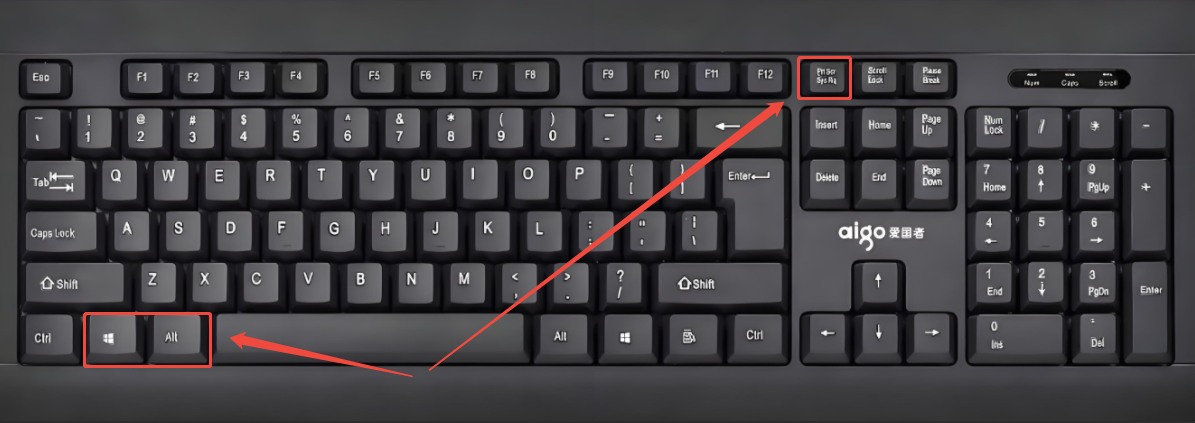
3.电脑如何自定义区域截图?
按「Win+Shift+S」组合键,在弹出的工具栏中选择「矩形」(拖动鼠标框选方形区域)或「任意形状」(自由绘制不规则区域),松开鼠标后截图自动复制到剪贴板
⭕补充:此快捷键还可用于「窗口截图」与「全屏幕截图」
✅特点:截图自动复制到剪贴板,支持直接粘贴到微信、Word等场景,无需手动裁剪
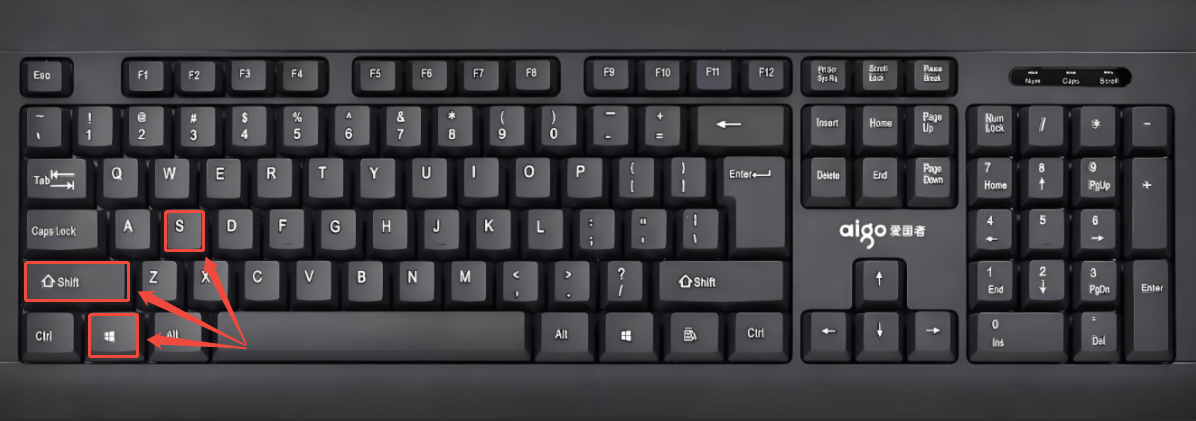

二、软件自带截图快捷键
1️⃣QQ截图:在QQ运行状态下,按「Ctrl+Alt+A」组合键,可截取屏幕上的任意区域,截图后能保存或发送到QQ窗口。还可在QQ系统设置的热键选项中,更改此截屏快捷键。
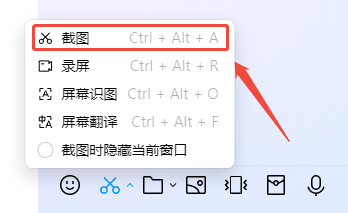
2️⃣微信截图:打开微信电脑版,按「Alt+A」组合键进入截图模式,截图后能自定义保存位置。同样可在微信系统设置的快捷键处更改该快捷键。
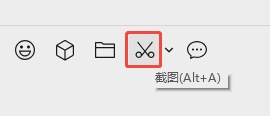
3️⃣WPS截图:打开WPS,按「Ctrl+Alt+X」组合键,可截取屏幕内容并直接粘贴到当前文档中,方便在办公时快速插入截图。
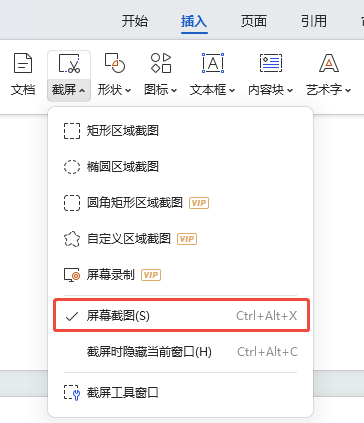
三、专业截图工具——金舟截图软件
金舟截图软件是一款功能强大且操作简便的电脑截图软件,它支持多种截图方式与实用编辑功能,能满足用户在不同场景下的截图需求。
操作步骤:
1.访问金舟软件官网,下载安装金舟截图软件最新版
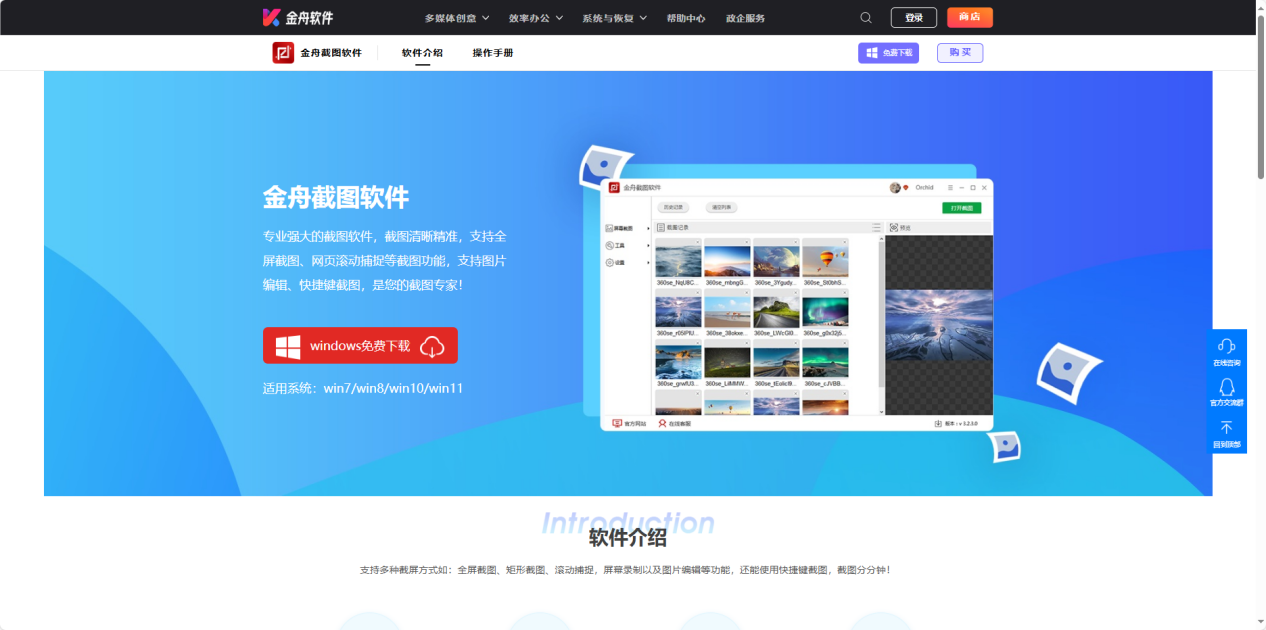
2.运行金舟截图软件,有多种截图方式(如滚动截屏、屏幕录制等)可供选择
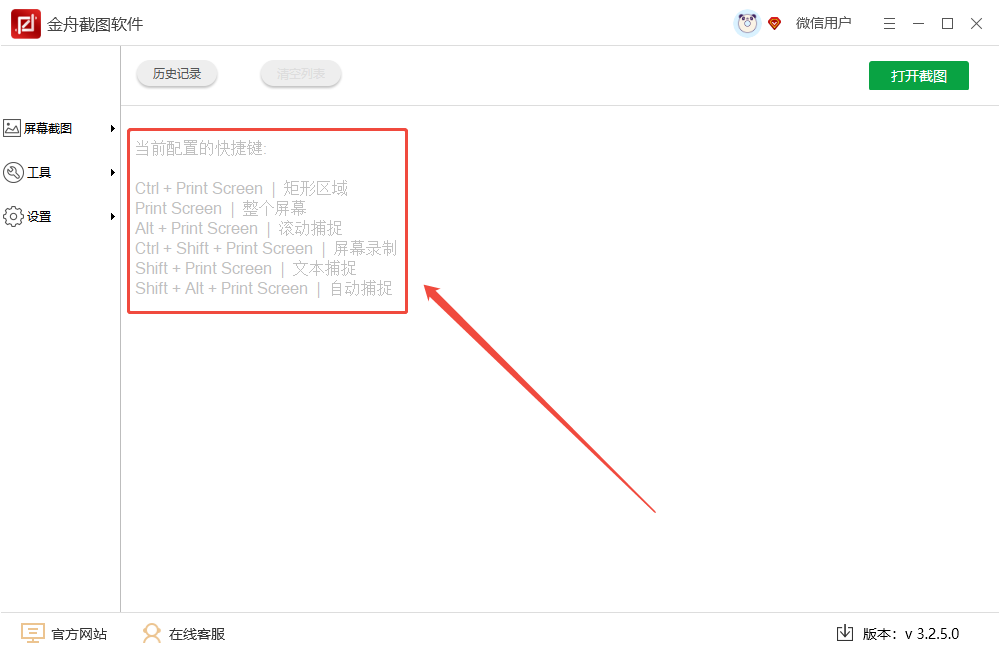
3.还可在「设置」中自定义快捷键
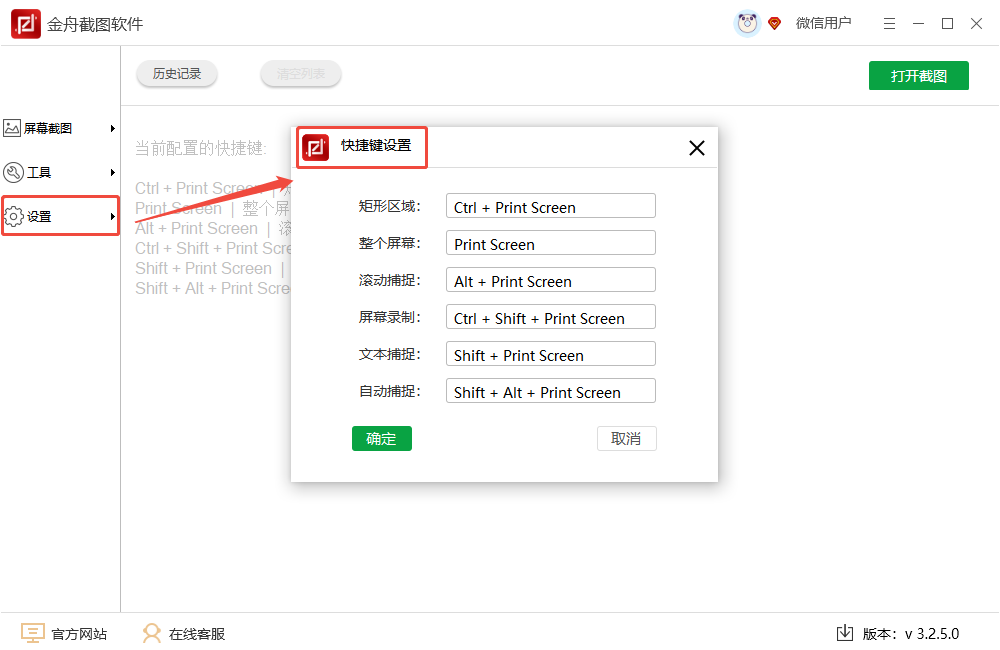
4.截图完成后会自动进入编辑界面,可使用各种编辑工具对截图进行处理
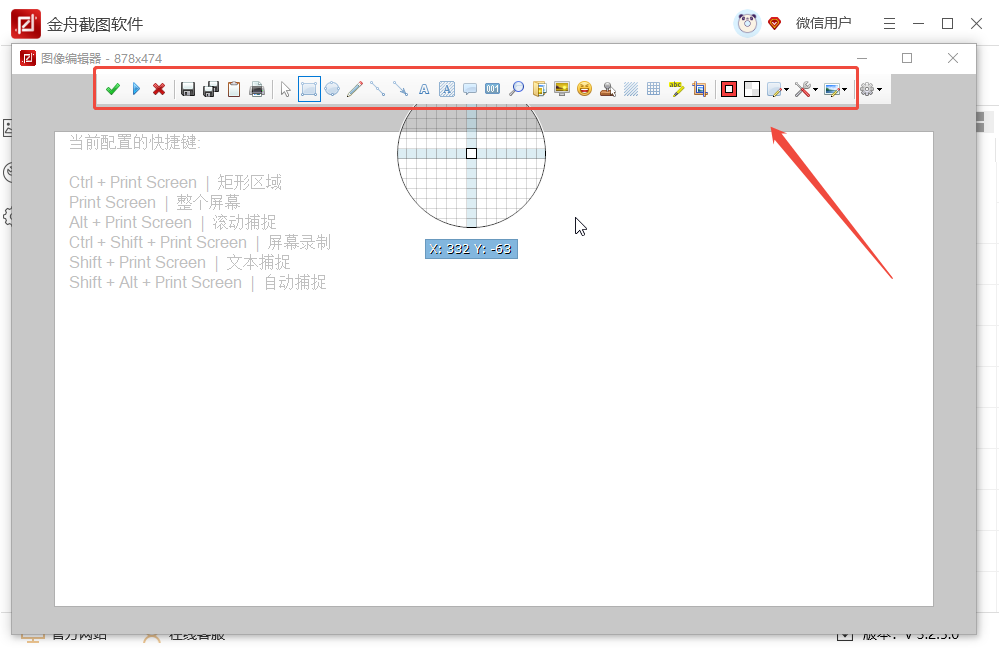
5.编辑完成后,可点击右上角的「打开截图」进行查看
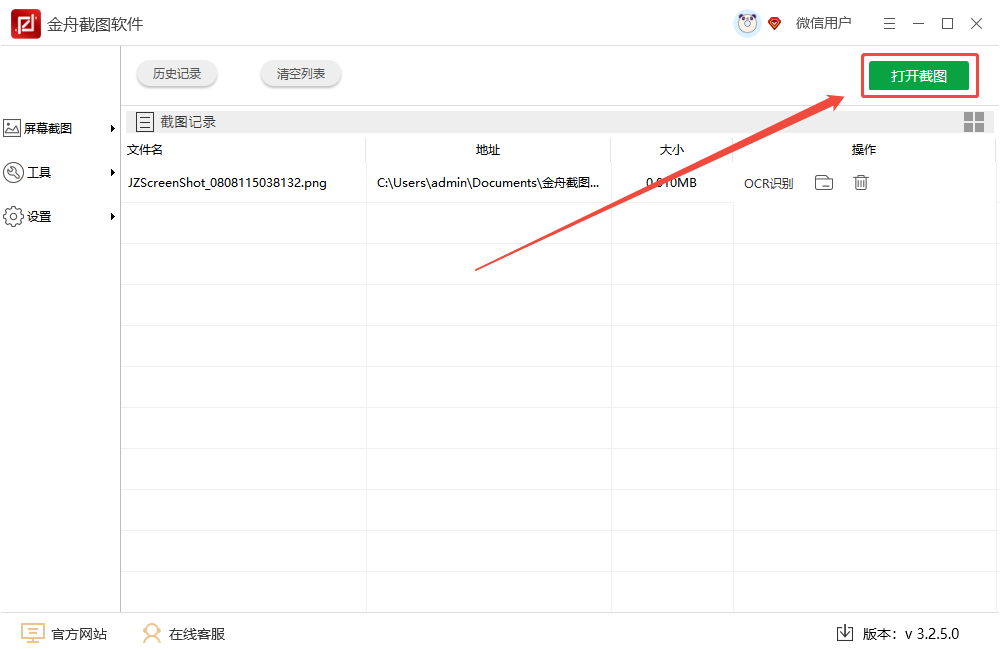
6.也可右键点击截图选择复制,粘贴到需要的地方
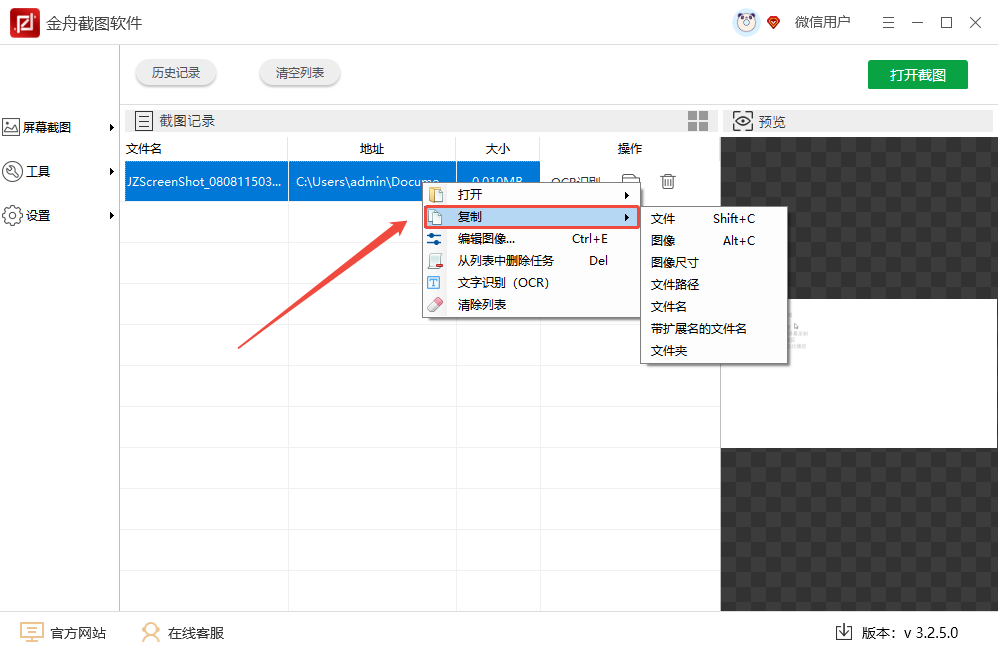
文章小结
无论是基础的全屏、窗口截图,还是灵活的自定义截取,掌握以上方法能大幅提升操作效率;对于更专业的截图需求,如长截图、定时截图、高级标注等,可以考虑使用专业的金舟截图软件,它提供了更多强大的功能和更流畅的操作体验,满足你的多样截图需求。好了,以上就是今天的分享,记得关注金舟软件官网获取更多电脑实用技巧哦!
推荐阅读:
温馨提示:本文由金舟软件网站编辑出品转载请注明出处,违者必究(部分内容来源于网络,经作者整理后发布,如有侵权,请立刻联系我们处理)
 已复制链接~
已复制链接~




















































































































 官方正版
官方正版











